怎么把表格的字据转换为折线图 如何将表格数据转换为折线图
更新时间:2022-08-11 17:15:44作者:run
在电脑上进行excel表格数据整理的过程中,我们会将数据转化成图表的形式来方便浏览,今天小编就给大家带来怎么把表格的字据转换为折线图,如果你刚好遇到这个问题,跟着小编一起来操作吧。
解决方法:
1.我们我们打开excel,并且全选数据表格,如下图所示
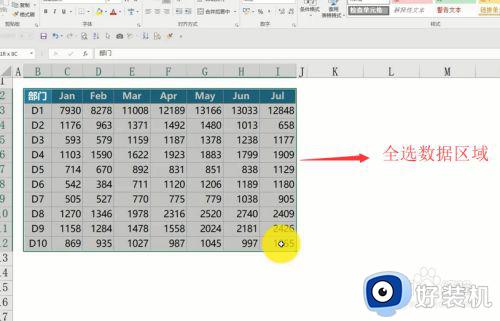
2.然后我们打开插入菜单,在其下面选择二维折线图,如下图所示
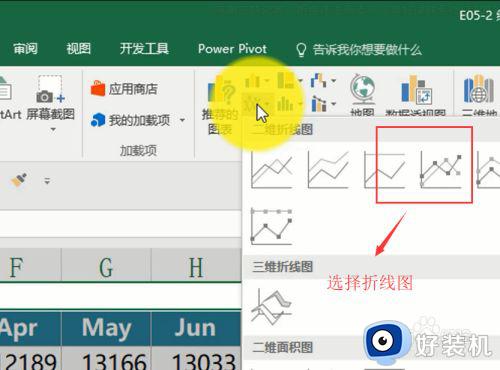
3.确定以后你就会看到数据表已经都转化为了折线图数据了,如下图所示
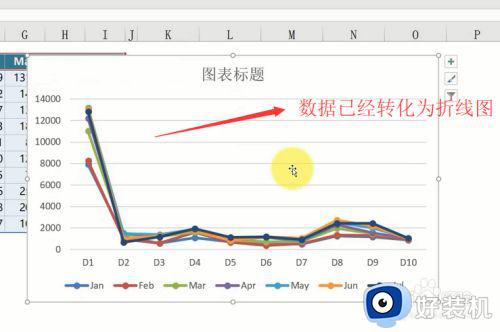
4.如果折线图的行列不对的话,你就可以通过顶部的切换行列选项进行转化
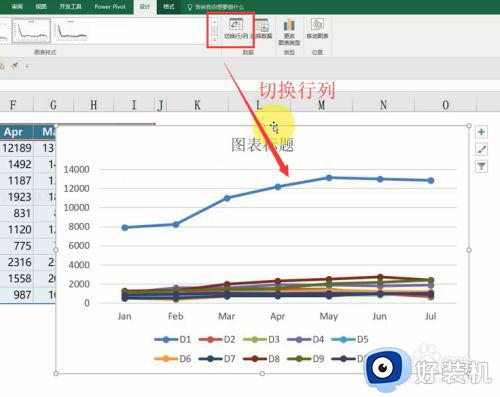
5.另外,你可以通过左上角的添加图表元素来进行图表元素的设置。如下图所示
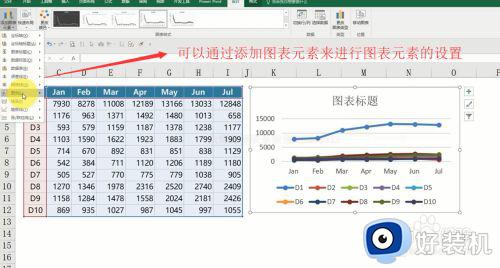
6.最后我们可以直接在图表中右键单击折线来进行一些线条更改,如下图所示
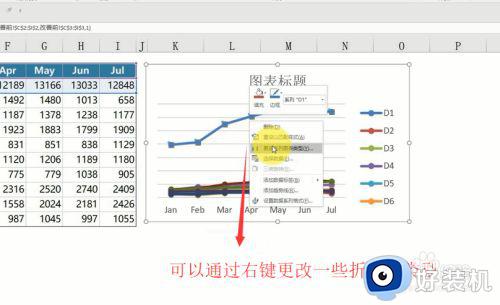
以上就是关于将表格数据转换为折线图操作方法的全部内容,有需要的用户就可以根据小编的步骤进行操作了,希望能够对大家有所帮助。
怎么把表格的字据转换为折线图 如何将表格数据转换为折线图相关教程
- 如何制作折线图excel excel怎么把数据做成折线图
- wps表格怎么制作折线图表 wps表格折线图怎么做出来
- wps数据转换为柱形图怎么弄 wps如何将数据转换成柱形图
- 如何将excel的数据转换成饼图 excel表格数据转换成饼状图设置方法
- 怎么在excel里制作折线统计图 excel折线统计图的绘制方法步骤
- 如何把excel表格文字转换成文本文字 excel表格怎么转换文本格式
- wps如何转换为x表格 wps如何导出为x表格
- wps制作折线图 wps制作折线图教程
- excel如何将数据转换成图表显示百分比 excel把数据转换成百分比形式的方法
- 如何将图片内容转换为excel 图片内容转换成excel表格怎么弄
- 电脑无法播放mp4视频怎么办 电脑播放不了mp4格式视频如何解决
- 电脑文件如何彻底删除干净 电脑怎样彻底删除文件
- 电脑文件如何传到手机上面 怎么将电脑上的文件传到手机
- 电脑嗡嗡响声音很大怎么办 音箱电流声怎么消除嗡嗡声
- 电脑我的世界怎么下载?我的世界电脑版下载教程
- 电脑无法打开网页但是网络能用怎么回事 电脑有网但是打不开网页如何解决
电脑常见问题推荐
- 1 b660支持多少内存频率 b660主板支持内存频率多少
- 2 alt+tab不能直接切换怎么办 Alt+Tab不能正常切换窗口如何解决
- 3 vep格式用什么播放器 vep格式视频文件用什么软件打开
- 4 cad2022安装激活教程 cad2022如何安装并激活
- 5 电脑蓝屏无法正常启动怎么恢复?电脑蓝屏不能正常启动如何解决
- 6 nvidia geforce exerience出错怎么办 英伟达geforce experience错误代码如何解决
- 7 电脑为什么会自动安装一些垃圾软件 如何防止电脑自动安装流氓软件
- 8 creo3.0安装教程 creo3.0如何安装
- 9 cad左键选择不是矩形怎么办 CAD选择框不是矩形的解决方法
- 10 spooler服务自动关闭怎么办 Print Spooler服务总是自动停止如何处理
